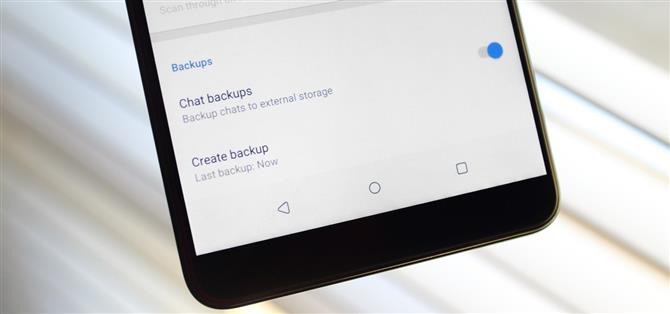Přepínání telefonů nebylo nikdy jednodušší. Společnost Google zálohuje většinu údajů o aplikacích v cloudu, které pak mohou být obnoveny na váš nový telefon. Smutné, Signal nepoužívá tuto funkci, protože by to mohlo ohrozit vaši bezpečnost. Signál místo toho lokálně uchovává zašifrované zálohy, které vyžadují trochu práce na obnovení těchto zpráv.
Signál nabízí šifrované zálohy výhradně pro uživatele systému Android. Tyto zálohy jsou zašifrovány pomocí jedinečné přístupové fráze, která zajistí, že nikdo z vašich zpráv nebude přístupný. Chcete-li zachovat zabezpečení, jsou tyto soubory uloženy místně. Obnovení těchto kroků vyžaduje nejprve několik kroků, abychom zajistili hladký průběh. Protože se mohou věci pokazit, doporučujeme, abyste staré zprávy nevymazali, dokud nebude možné potvrdit, že vaše zprávy jsou v novém zařízení obnoveny. Protože pokud se něco pokazí, vaše zprávy budou navždy ztraceny, zamknuté za přístupovou frází, aby nikdo nemohl použít.
Krok 1: Zálohovací signální zprávy na starém telefonu
Když je Signál otevřený, vyberte tři vertikální body v pravém horním rohu obrazovky a zvolte „Nastavení“. Zvolte možnost „Rozhovory a média“ a přejděte na poslední možnost „Vytvoření záloh.“
Pokud se jedná o první zálohu, objeví se vyskakovací okno s názvem „Povolit lokální zálohy?“ s 30-místným číslem. Tento kód bude použit pro šifrování této zálohy, takže pouze ty můžete obnovit tyto zprávy. Tento kód se však znovu nezobrazí, takže si vezměte snímek obrazovky stránky a uložte ji někde v bezpečí.


Pro tip, který jsem zjistil, je, že pokud chcete zvýšit zabezpečení, zkopírujte tento kód do správce hesel. Tato metoda je mnohem bezpečnější volbou než ukládání snímku obrazovky, protože bude šifrována s použitím stejné ochrany, která chrání vaše hesla. Navíc pokud používáte telefon se systémem Android 8.0 Oreo nebo novější, budete moci při obnovení zpráv automaticky vyplnit kód.
- Nenechte si ujít: 4 nejlepší správci hesel pro Android
Jakmile zkopírujete přístupovou frázi, zaškrtněte políčko a zvolte možnost „Povolit zálohy“. Vyskakovací okno zmizí a pod „Vytvořit zálohu“ se objeví načtený řádek. Budete vědět, že zálohování je dokončeno, jakmile tento panel zmizí a bude nahrazen datem a časem poslední zálohy.
Uvědomte si také, že od tohoto okamžiku dochází k automatickému zálohování.
Krok 2: Stáhnout signál na novém telefonu
Po dokončení zálohování budete potřebovat ke stažení signálu na novém zařízení, pokud plánujete přenést zprávy. Vyhledejte Signál v Obchodě Play a stáhněte nejnovější verzi do nového telefonu.
- Odkaz obchodu Play: Signal Private Messenger (zdarma)

Uvědomte si, že pokud jste zálohovali své zprávy při používání beta verze Signal na vašem starém telefonu, musíte nainstalovat verzi beta v novém telefonu. Pokud se pokusíte obnovit pomocí stabilní verze, nebudete moci, dokud nenainstalujete verzi beta.
Pokud se pokoušíte obnovit zprávy ve stejném telefonu, musíte odinstalovat aplikaci Signal, protože obnovení může nastat pouze během počátečního nastavení aplikace Signal.
Krok 3: Přeneste šifrované zálohování do nového telefonu
Zálohy jsou uloženy místně na interním pevném disku telefonu. Proto musíte najít způsob přenosu souboru na nový telefon. Můžete ji nahrát do služby cloud, například do služby Disk Google. Pokud však máte obavy o soukromí, můžete soubor přenést přímo do nového telefonu pomocí kterékoli z našich doporučených aplikací pro sdílení souborů.
- Nenechte si ujít: Nejlepší 4 Aplikace pro Android pro sdílení souborů mezi telefony
V každém případě musíte nejprve najít záložní soubor. Otevřete vestavěný správce souborů (nebo použijte aplikaci jiného výrobce) a přejděte do následující složky:
/ Interní úložiště / Signál / Zálohy
Staré telefony mohou nahradit „Interní úložiště“ za „sdcard“, ale zbývající cesta k souboru je stejná. Soubory jsou časově označené, počínaje datem a časem, kdy byly vytvořeny (čas je uveden v 24hodinovém formátu). Formát pro označení souboru je následující:
- signál-rok-měsíc-den-hodiny-minuty-sekundy-milisekundy

Použijte některou z výše uvedených metod nebo jakýmkoli jiným způsobem, který byste rádi (například Bluetooth nebo USB), přeneste tento soubor do složky Stáhnout nového telefonu.
Krok 4: Obnovení zpráv (bezpečná cesta)
V tomto okamžiku existují dvě metody, které můžete použít k obnovení zpráv. Existuje rychlá cesta a pak je bezpečnější cesta. Začněme spolehlivější metodou.
Otevřete aplikaci Signal v novém telefonu a spusťte proces počátečního nastavení. Požádá vás o povolení povolení a zadání telefonního čísla. Postupujte podle pokynů, dokud se nezobrazí hlavní obrazovka signálu, poté přejděte na možnost „Vytvořit zálohu“ z kroku 1 (Nastavení> Chaty Média> Vytvořit zálohy). Znovu vyberte „Vytvořit zálohu“, zaškrtněte políčko a zvolte možnost „Povolit zálohování“. Nebojte se o uložení kódu tentokrát, protože jej nebudete používat k obnovení jakýchkoli zpráv.
Nyní odinstalujte aplikaci Signal. Pomocí správce souborů přejděte zpět na / Internal Storage / Signal a zjistěte, zda je složka s názvem „Zálohy“. Otevřete tuto složku a odstraňte tam uložený záložní soubor. Najděte svůj „skutečný“ záložní soubor ve složce Download a přemístěte jej do složky Backup záloh.
Znovu nainstalujte Signál v Obchodu Play. Tentokrát, když přijmete oprávnění, budete přesměrováni na novou obrazovku s názvem „Obnovit ze zálohy“. Zvolte možnost „Obnovit zálohování“ a zadejte číselný kód, který jste dříve zkopírovali. Dokončete počáteční nastavení a po návratu na hlavní stránku se zobrazí všechny zprávy.


Krok 5: Obnovení zpráv (rychlá cesta)
Druhý způsob, jak to provést, je po přenesení zálohovacího souboru do nového telefonu otevřít aplikaci Správce souborů. Výchozí složkou bude Interní úložiště. Vytvořte zde složku s názvem „Signál“. V této složce vytvořte další složku s názvem „Zálohy“ (poznamenejte si, že slovo je velká a množná, spíše než singulární).


Přesuňte převedený záložní soubor do této složky a poprvé otevřete aplikaci Signal v tomto zařízení. Po přijetí oprávnění byste měli vidět obrazovku „Obnovit ze záloh“. Zvolte možnost „Obnovit zálohy“ a zadejte heslo, které jste zkopírovali v kroku 1. Postupujte podle zbývajících pokynů a vaše zprávy budou úspěšně obnoveny.
Tento článek byl vytvořen během speciálního pokrytí systému Android How v oblasti soukromí a bezpečnosti smartphonu. Podívejte se na celou sérii soukromí a bezpečnosti.